Impostare lo stile dell'interfaccia utente con Webpack
Non abbiamo speso tempo nella progettazione dell'interfaccia utente. Per impostare uno stile professionale, utilizzeremo uno stack moderno basato su Webpack, e per aggiungere un tocco di Symfony e facilitare la sua integrazione con l'applicazione, installiamo Webpack Encore:
1 2
$ symfony composer rem asset-mapper
$ symfony composer req encoreUn ambiente Webpack completo è stato creato per noi: package.json e webpack.config.js sono stati generati e contengono una buona configurazione predefinita. Aprendo webpack.config.js, potremo notare l'utilizzo dell'astrazione Encore usata per configurare Webpack.
Il file package.json definisce alcuni comandi che useremo sempre.
La cartella assetscontiene i principali punti di ingresso per le risorse del progetto: styles/app.css e app.js.
Utilizzo di Sass
Invece di usare i normali CSS, passiamo a Sass:
1
$ mv assets/styles/app.css assets/styles/app.scss1 2 3 4 5 6 7 8
--- i/assets/app.js
+++ w/assets/app.js
@@ -6,4 +6,4 @@
*/
// any CSS you import will output into a single css file (app.css in this case)
-import './styles/app.css';
+import './styles/app.scss';Installare sass-loader:
1
$ npm install sass sass-loader --save-devE abilitare il Sass loader in webpack:
1 2 3 4 5 6 7 8 9 10 11
--- i/webpack.config.js
+++ w/webpack.config.js
@@ -57,7 +57,7 @@ Encore
})
// enables Sass/SCSS support
- //.enableSassLoader()
+ .enableSassLoader()
// uncomment if you use TypeScript
//.enableTypeScriptLoader()Come facevo a sapere quali pacchetti installare? Se si tenta un build senza pacchetti, Encore mostra un messaggio di errore e suggerisce il comando npm install per installare le dipendenze (necessarie per caricare i file .scss).
Sfruttare Bootstrap
Per iniziare con buone impostazioni predefinite e costruire un sito responsive, un framework CSS come Bootstrap può aiutarci molto. Installiamolo come pacchetto:
1
$ npm install bootstrap @popperjs/core bs-custom-file-input --save-devRichiediamo Bootstrap nel file CSS (abbiamo anche ripulito il file):
1 2 3 4 5 6 7
--- i/assets/styles/app.scss
+++ w/assets/styles/app.scss
@@ -1,3 +1 @@
-body {
- background-color: lightgray;
-}
+@import '~bootstrap/scss/bootstrap';Facciamo lo stesso per il file JS:
1 2 3 4 5 6 7 8 9 10
--- i/assets/app.js
+++ w/assets/app.js
@@ -7,3 +7,7 @@
// any CSS you import will output into a single css file (app.css in this case)
import './styles/app.scss';
+import 'bootstrap';
+import bsCustomFileInput from 'bs-custom-file-input';
+
+bsCustomFileInput.init();Il sistema dei form di Symfony supporta Bootstrap nativamente con un tema speciale, abilitiamolo:
1 2
twig:
form_themes: ['bootstrap_5_layout.html.twig']Impostare lo stile dell'HTML
Ora siamo pronti per impostare lo stile dell'applicazione. Scarichiamo ed estraiamo l'archivio nella cartella principale del progetto:
1 2 3
$ php -r "copy('https://symfony.com/uploads/assets/guestbook-6.4.zip', 'guestbook-6.4.zip');"
$ unzip -o guestbook-6.4.zip
$ rm guestbook-6.4.zipDando un'occhiata ai template, potreste imparare un paio di trucchi su Twig.
Build degli asset
Un cambiamento importante quando si usa Webpack è che i file CSS e JS non sono utilizzabili direttamente dall'applicazione. Devono essere prima "compilati".
Durante lo sviluppo, gli asset possono essere compilati tramite il comando encore dev:
1
$ symfony run npm run devInvece di eseguire il comando ogni volta che c'è una modifica, metterlo in background e lasciare che intercetti le modifiche dei file JS e CSS:
1
$ symfony run -d npm run watchPrendetevi il tempo per scoprire i cambiamenti visivi. Date un'occhiata al nuovo design in un browser.
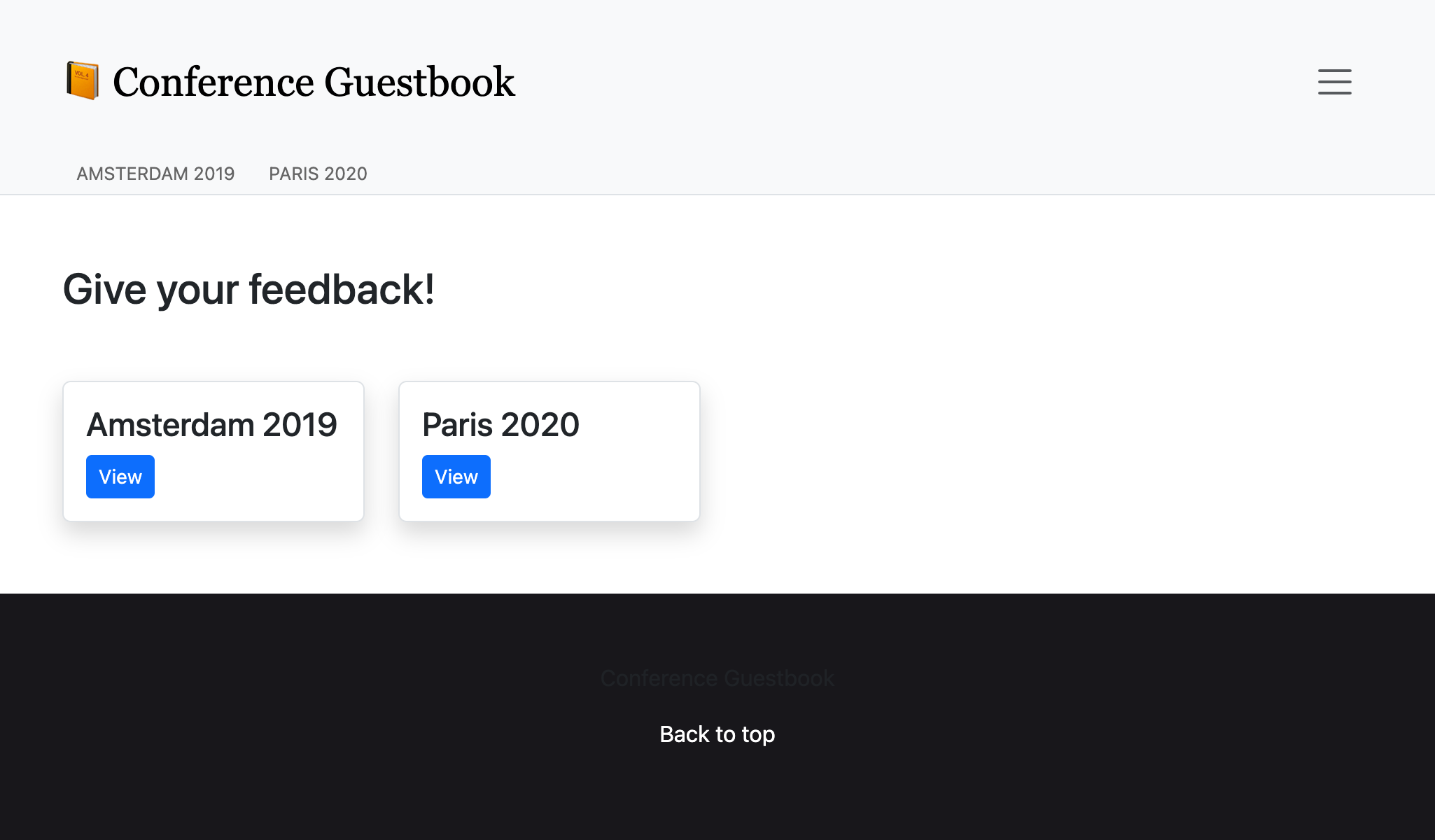
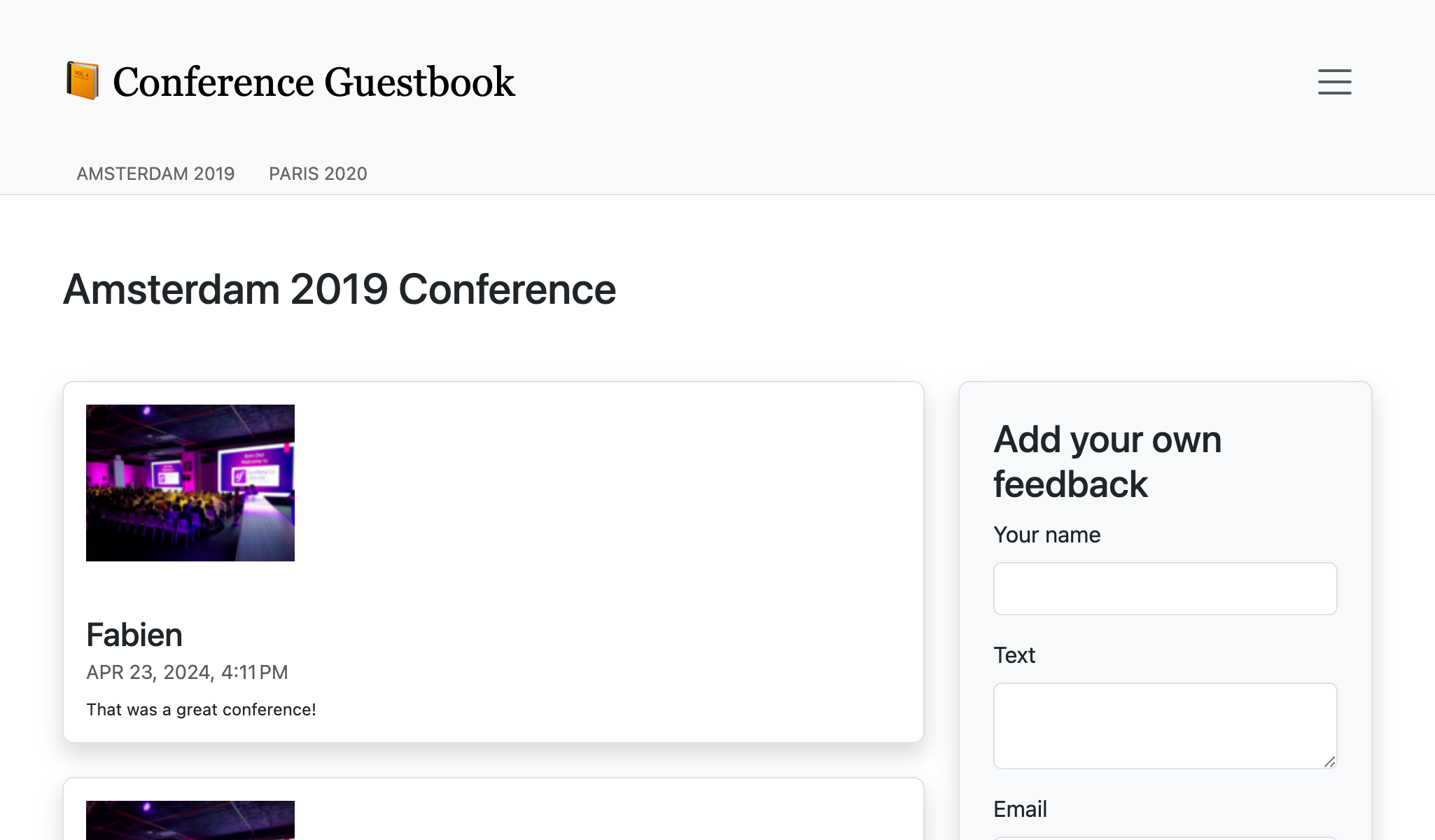
Il form di login generato ha ora uno stile, perché MakerBundle usa di default le classi CSS di Bootstrap:
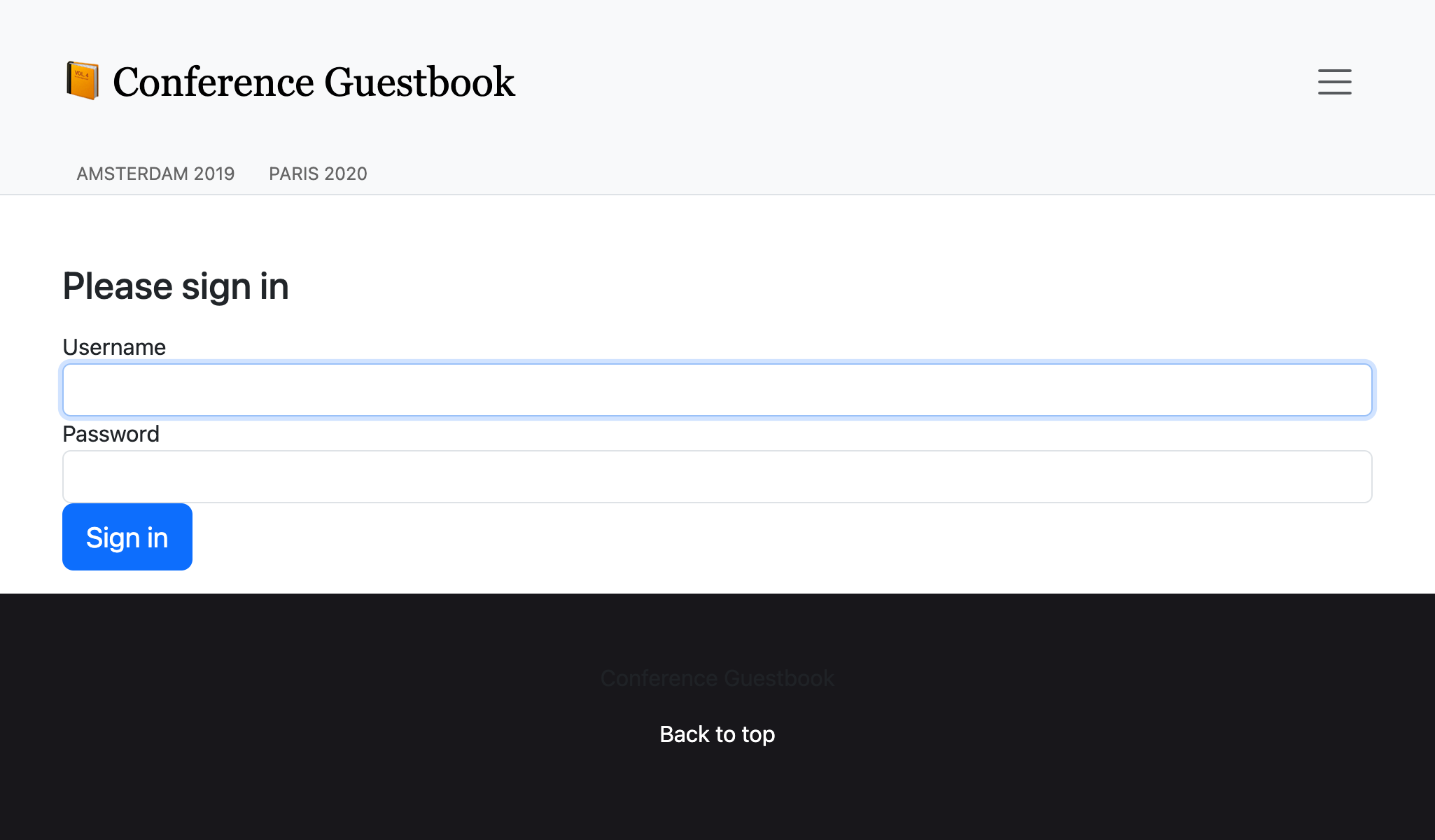
In produzione, Platform.sh rileva automaticamente che si sta usando Encore e compila gli asset per noi durante la fase di build.